steam怎么设置分辨率?steam设置分辨率教程
时间:2022-10-26 22:11
使用steam的过程中,系统会自动调整分辨率,steam怎么设置分辨率?下面小编为大家带来了教程,有需要的小伙伴们可以跟小编一起来看看。
steam怎么设置分辨率?steam设置分辨率教程
1、首先点击打开Steam,点击菜单栏上的Steam。
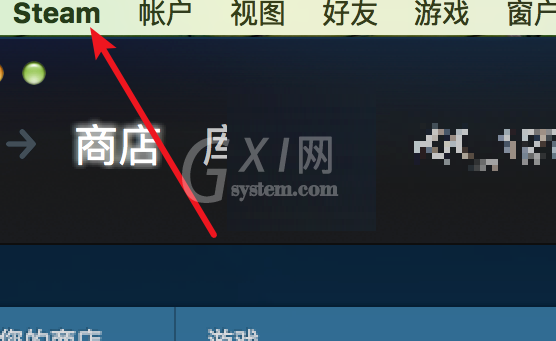
2、然后在子菜单里,点击‘Preferences’。
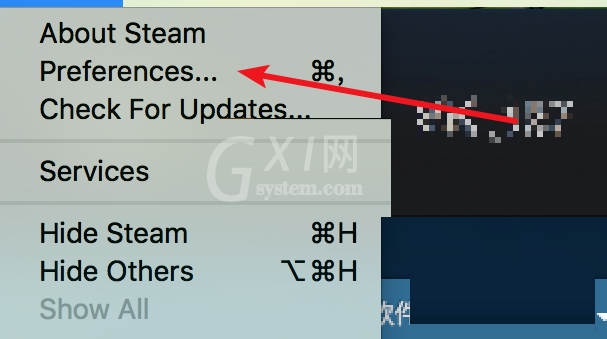
3、打开了偏好设置窗口,点击左边的‘家用流式传输’
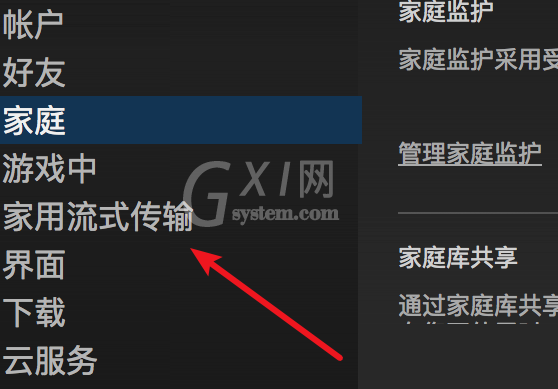
4、接着点击打开后,点击上面的‘高级客户端选项’
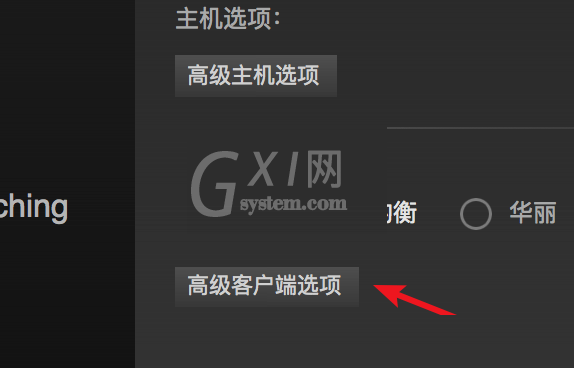
5、打开了一个小窗口,点击上面的分辨率选项,
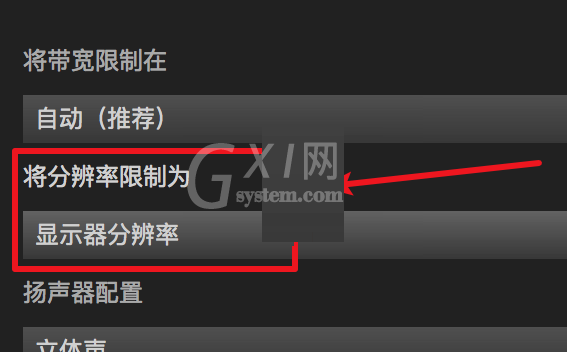
6、最后在弹出的选项里,点击选中需要的分辨率,然后点击‘确定’按钮就行了。
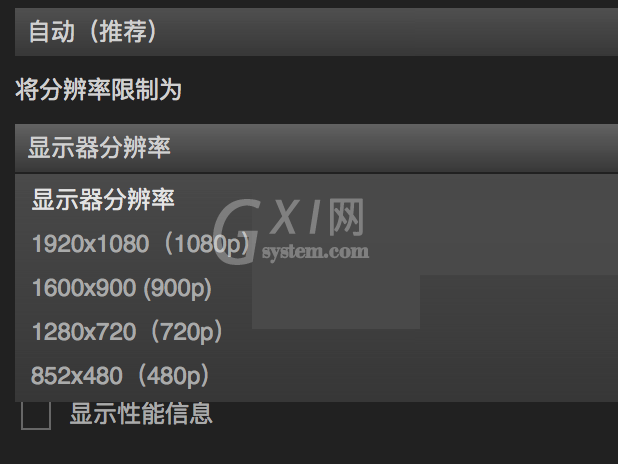
以上这篇文章就是steam设置分辨率教程,更多教程尽在Gxl网。



























